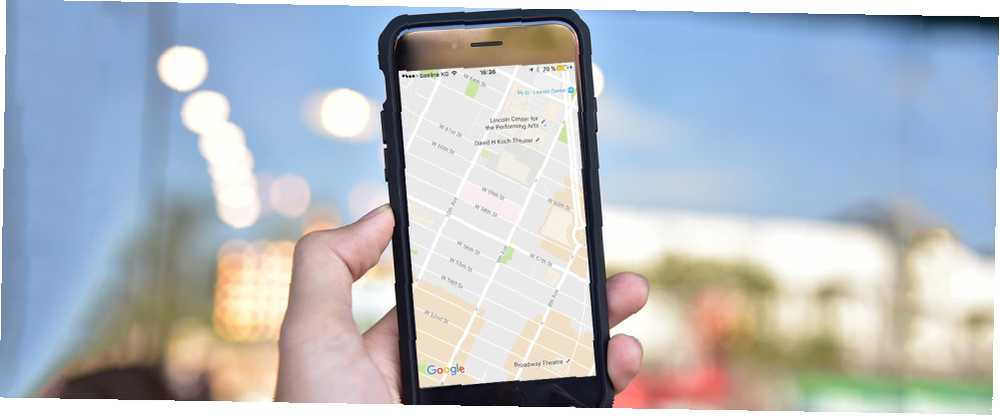
Harry James
0
4709
1236
Es posible que te hayas despertado hace unos días, hayas hecho clic en la aplicación Google Maps y hayas encontrado otro tipo de mapa que te devolvió la mirada.
Google Maps se actualizó cuando no estabas buscando. Ahora, le brinda una experiencia visual mucho más limpia que antes. Ajustar el aspecto de una aplicación no es gran cosa, pero cuando se trata de mapas puede afectar una experiencia que no solo depende de los datos o la estética. Se trata de ambos. Se trata de presentar la información para que pueda moverse de un vistazo.
Google Maps es un “herramienta de comunicación” ahora. Así que echemos un vistazo a los beneficios, algunos nuevos y otros antiguos, que pueden ayudarnos a entender lo que la tierra trata de decirnos..
1. Obtenga la información que importa con un vistazo
La apariencia renovada llegó al escritorio, iOS y Android al mismo tiempo. Los mapas se han rediseñado eliminando elementos de distracción para los que no se usa mucho, por ejemplo, contornos de carreteras. Esto facilitará la comprensión de los puntos urbanos que importan más, como información de tráfico, estaciones de tren, puntos de entretenimiento, etc. Los mapas también se ven más limpios gracias a la tipografía diferente en todos los nombres de ubicaciones.
Esto facilitará la comprensión de los puntos urbanos que importan más, como información de tráfico, estaciones de tren, puntos de entretenimiento, etc..
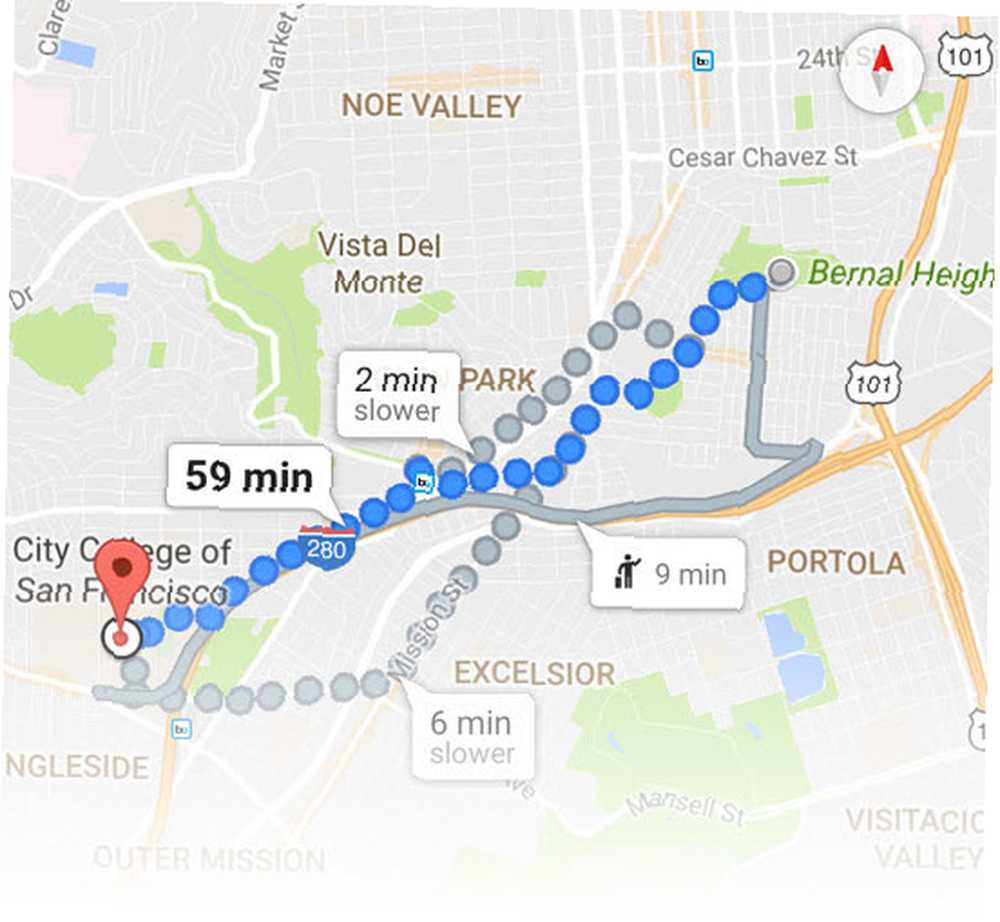
Recuerde, Google también actualizó todos los mapas con nuevas imágenes de mayor resolución del satélite Landsat 8 de la NASA en junio. La última actualización de este tipo fue en 2013. Para aprovechar al máximo esto, active la capa de satélite en el menú.
2. Centrarse en áreas de interés
Google Maps define “áreas de interés” como puntos calientes locales que atraen a más personas. Utilizan un algoritmo para resaltar las áreas con la mayor concentración de restaurantes, bares y tiendas. Puedes verlos marcados en naranja.
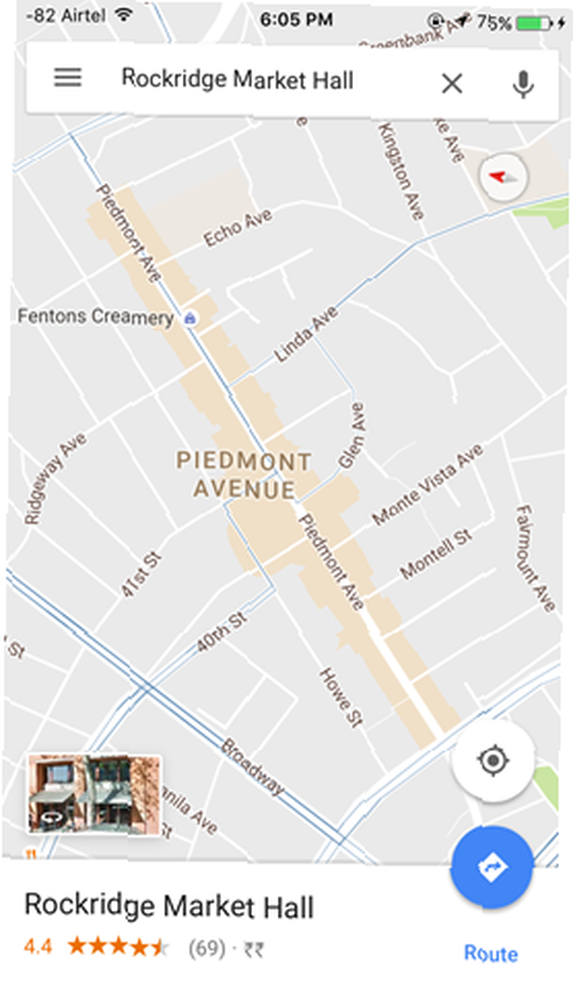
Las áreas de interés son una forma rápida de obtener una vista panorámica de los principales lugares de interés dentro de una ciudad y encontrar el camino desde su lugar actual. Puede tocar y acercar para obtener más información sobre la ubicación particular.
3. Oriéntate con el color
Es fácil perderse en una gran ciudad. Eche un vistazo al nuevo esquema de color utilizado por Google Maps para que los detalles sean más claros y fáciles de ver. Cada hito principal obtiene un color específico en todas las ubicaciones. La clave de color utilizada por Google explica qué significa cada color:
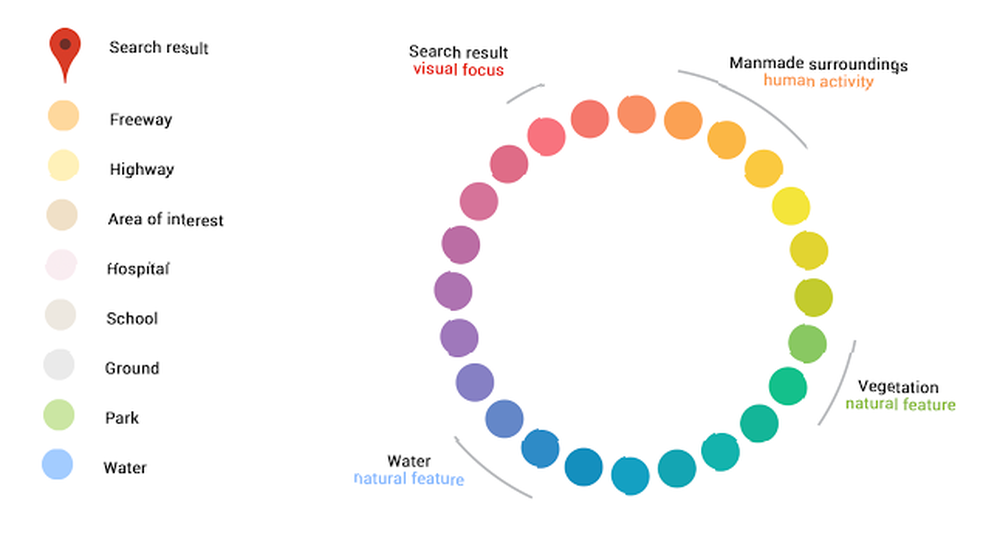
El delicado esquema de colores también ayuda a diferenciar fácilmente entre características artificiales o naturales, y detectar rápidamente hospitales, escuelas o carreteras. Díganos en los comentarios si el esquema de color es demasiado bajo para usted o si es el correcto.
4. Encienda el micrófono
No olvide que puede usar los comandos de búsqueda por voz y estar manos libres cuando conduce o intenta evitar el bache más cercano. Ir Configuración> Privacidad> Google Maps para alternar el permiso para el micrófono. Ahora, toca el pequeño ícono del micrófono al lado del cuadro de búsqueda en Google Maps.
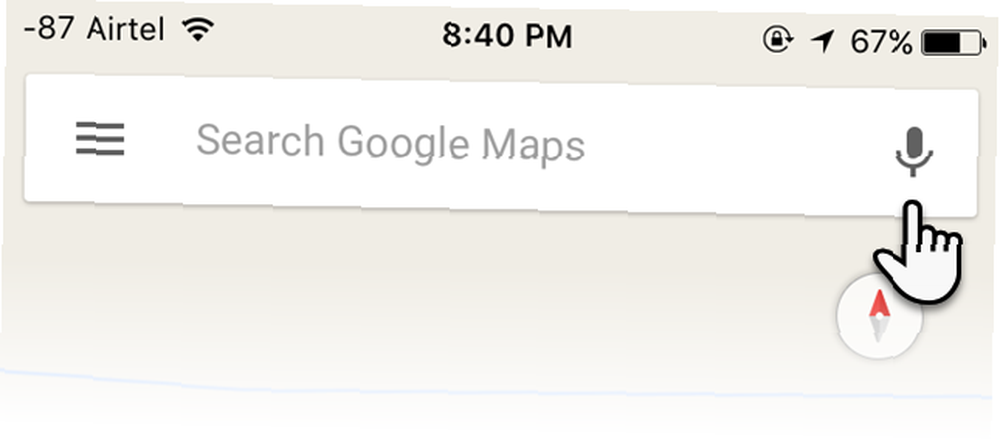
Esta página de soporte de Google enumera los comandos comunes para Android. El sitio web OK de Google también enumera algunos en Mapas y navegación. Funcionan igual de bien en iOS.
5. Trace su ruta con indicaciones de varias paradas
Planear un viaje largo o incluso un pequeño recado por la ciudad es mucho más fácil con Direcciones de varias paradas. Combínalo con navegación paso a paso y ahora no hay excusa para perderte. Múltiples destinos funcionan para conducir, andar en bicicleta e incluso para caminar.
En Google Maps, abra Direcciones tocando el icono azul y agregue un punto de partida y un destino. A la derecha, toca los tres puntos para que aparezca un menú y toca Agregar parada.
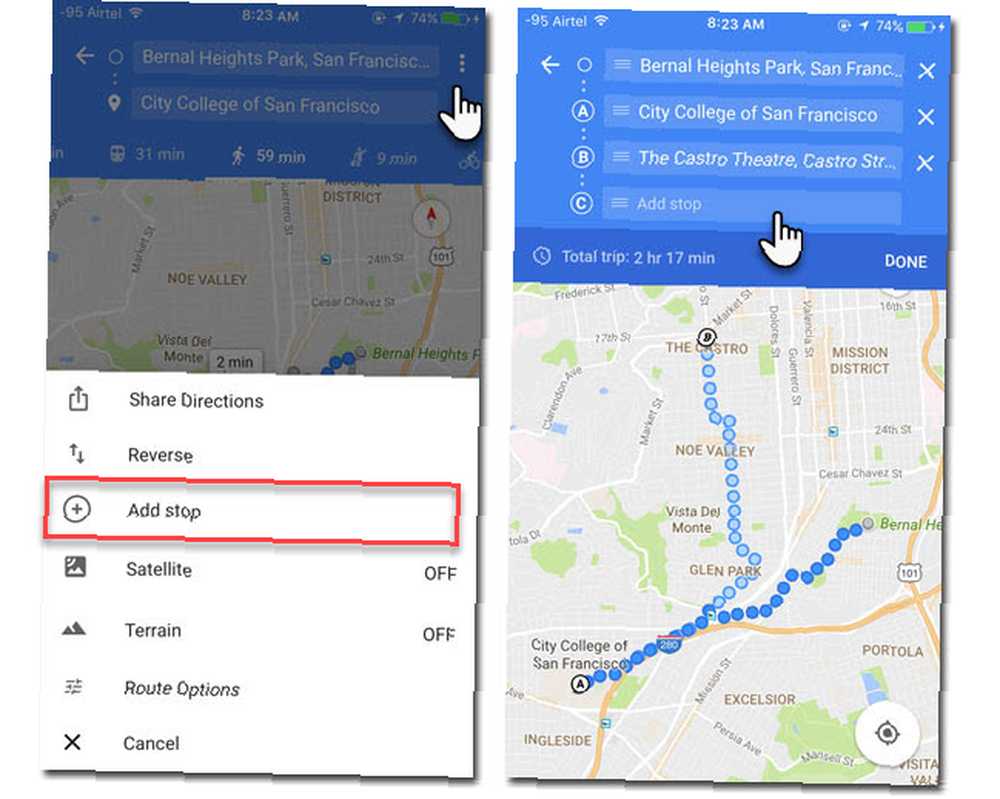
Puede agregar varias paradas y el mapa se actualiza con las rutas y el tiempo total que tomará recorrer la ruta. También puede cambiar el orden de las paradas arrastrando y soltando los campos de dirección. En un largo viaje por carretera, puede agregar lugares como estaciones de servicio o restaurantes.
Tenga en cuenta que está limitado a 9 destinos, incluido el punto de partida.
6. Agregue sus propias etiquetas a los destinos favoritos
Puede agregar etiquetas privadas a cualquier lugar del mapa. Las etiquetas son nombres personalizados que pueden ayudarlo a encontrar fácilmente sus ubicaciones en el mapa. Por ejemplo, puede etiquetar las casas de sus amigos o negocios con sus nombres. O, déle nombres propios a sus lugares favoritos.
Es una forma rápida de hacer que el mapa se sienta un poco más personal. Si está editando un lugar existente, el nombre oficial todavía se muestra entre paréntesis después de la etiqueta privada que le aplica..
En la aplicación Google Maps, busque una dirección. O coloque un alfiler en el mapa en el lugar exacto tocando y manteniendo presionado. Toca el nombre del lugar en la parte inferior de la pantalla seguido de Etiqueta para ingresar el apodo personalizado.
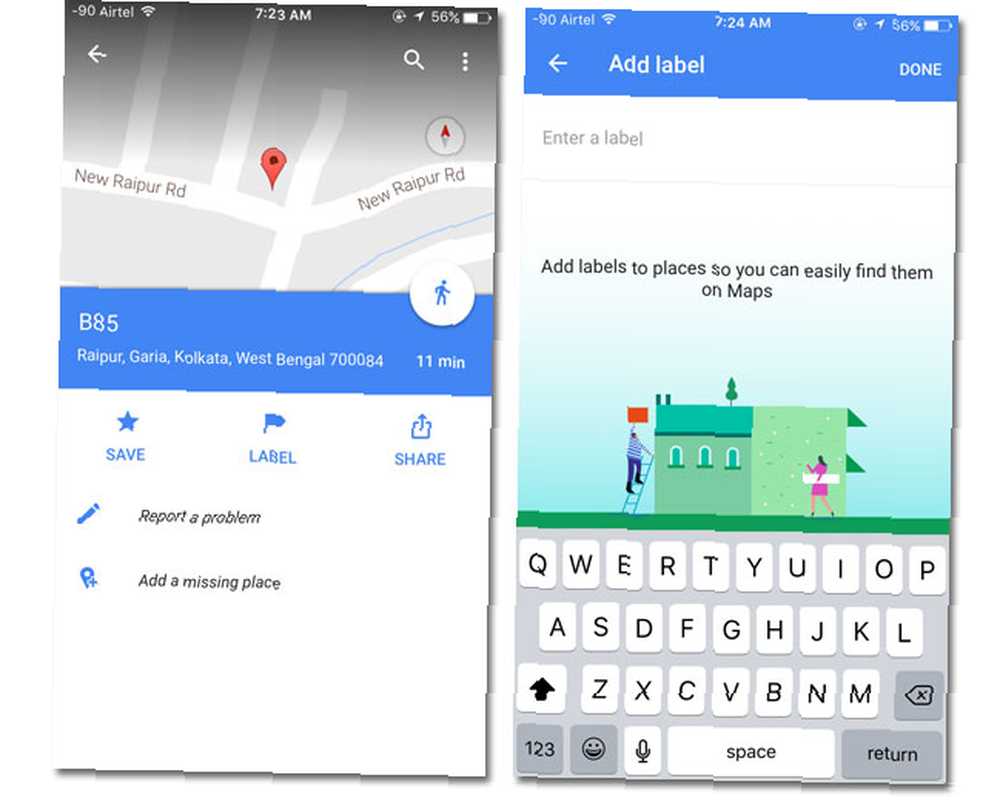
Cuando tiene que rastrear muchas direcciones, las etiquetas hacen que sea más fácil encontrarlas en el mapa. Desde la pantalla del menú de Google Maps, vaya a Sus lugares. Debajo Lugares etiquetados, toca la etiqueta que quieras ver en el mapa.
Pruebe la función Etiquetas para planificar su itinerario de viaje según la prioridad.
7. Explora a tu alrededor
Google Maps es también un servicio de recomendación..
los Explorar La función es un ahorro de tiempo rápido para encontrar lugares de interés cerca de su ubicación actual en el mapa. Abra la aplicación Google Maps y toque “Explora a tu alrededor” en la parte inferior del mapa También puede tocar la barra de búsqueda y elegir un tipo de lugar. Las recomendaciones van desde lugares para comer, lugares para ver y cosas que hacer.
Lamentablemente, esta función no está disponible en todas partes.
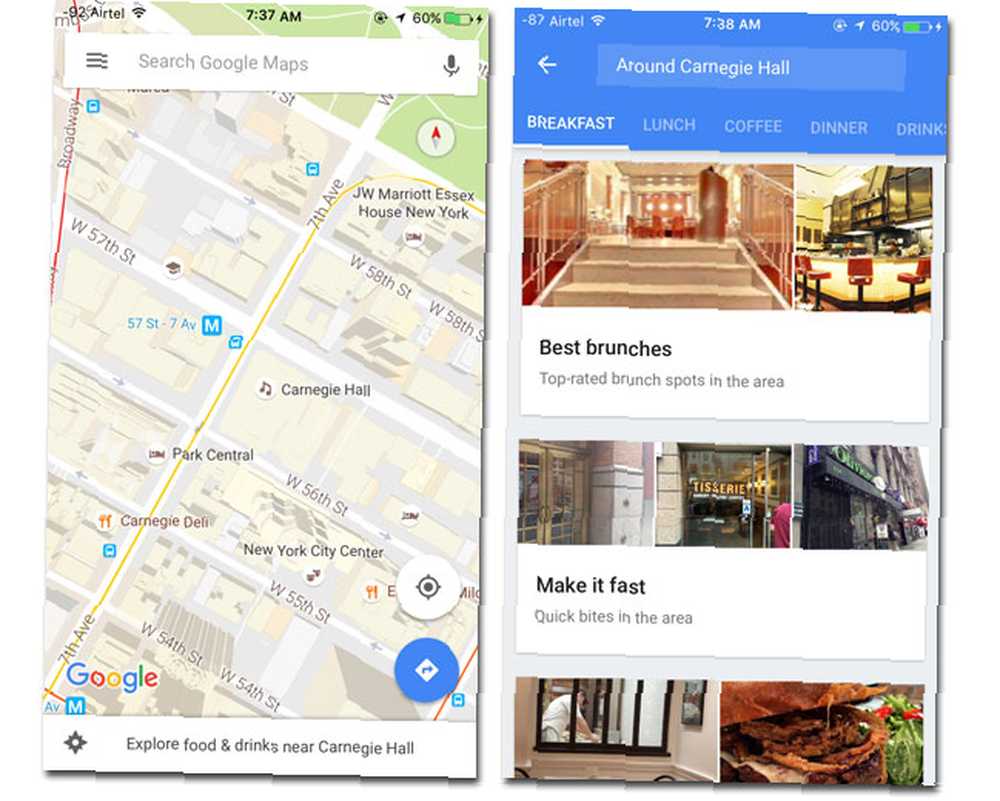
Las listas curadas pueden incluir “Favoritos locales” a “Bocados rápidos” a un especial “Destacado por Zagat” opción. Dependiendo de dónde se encuentre y la hora del día, se seleccionará uno de estos: desayuno, almuerzo, café, cena y bebidas..
los “Jugar y ver” La lista le mostrará lugares como museos, monumentos históricos, locales de música en vivo y más. Muchos vendrán con imágenes de Street View. Desplácese por las tarjetas de lugar para ver información abreviada y toque su favorito para obtener más detalles.
Puede consultar los horarios de apertura y cierre de muchos lugares. Deslice el práctico gráfico de barras para verificar los horarios populares durante la semana. Dependiendo de su preferencia, puede usar esta información para evitar multitudes (tal vez Happy Hours) o entrar cuando el lugar está realmente lleno. Prueba esto la próxima vez que compres.
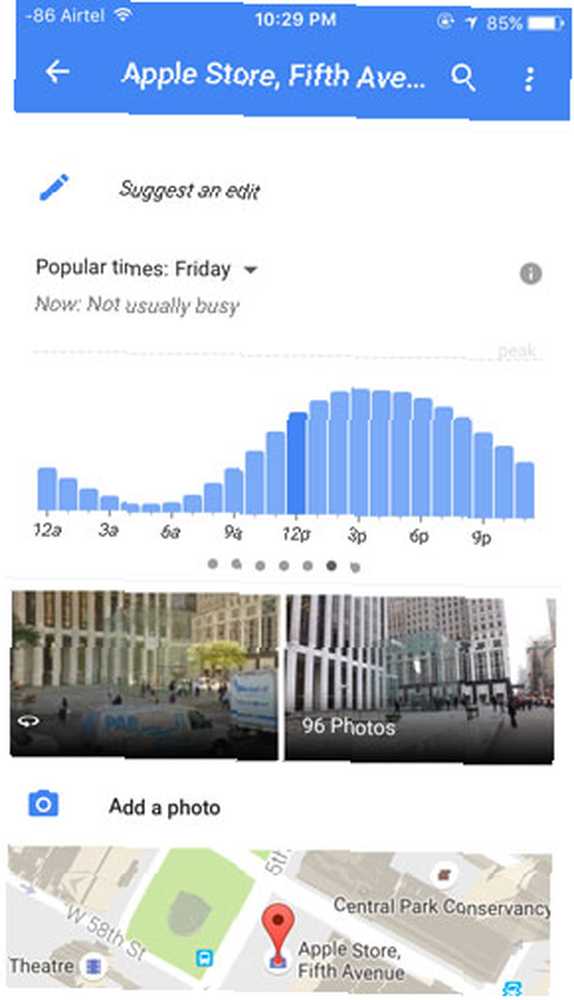
Cualquier información en exhibición también cambia con el lugar. Por ejemplo, los hoteles pueden mostrar servicios y una instalación para reservar una habitación desde Google Maps. Algunos restaurantes incluso enlazan a un menú..
No todos los lugares del mundo mostrarán información tan rica. Explore está disponible en EE. UU., Reino Unido, Australia, Francia, Alemania, Italia y Japón.
8. Combínalo con Zagat para encontrar un gran lugar para comer
En Google Maps, puede filtrar nuestras búsquedas para incluir solo restaurantes con calificaciones de Zagat. O llévate la aplicación Zagat iOS actualizada. Zagat le ofrece recomendaciones curadas a mano de los mejores restaurantes y locales nocturnos en y alrededor de su ubicación. Es una de esas aplicaciones móviles oficiales poco conocidas de Google 10 Aplicaciones de iPhone de Google menos conocidas que debería usar 10 Aplicaciones de iPhone de Google menos conocidas que debería usar Hay aplicaciones de Google esenciales para su iPhone, y hay aplicaciones de Google menos conocidas que traer beneficios sorprendentes. .
Busque los mejores lugares para cenar y pasar el rato en cualquiera de las 49 ciudades cubiertas por la aplicación hasta ahora. Encuentre el tipo de cocina que le gusta y reduzca la elección de un restaurante. Comparte tus propias experiencias y da tus propias calificaciones.
Descargar: Zagat para iOS (Gratis)
9. Estima el tiempo para llegar a tu destino
Usar el transporte público puede arrojar los mejores planes. Pero puede aportar una pizca de planificación utilizando la hora de llegada como guía. Primero, configure su ubicación de salida y el destino como siempre.
Ahora, toca el ícono de transporte público. Toque de nuevo en el Salir a las Indicador de tiempo. Puedes cambiar tanto el Salir a las tiempo y el Llegar por hora de planificar su viaje con anticipación. Hacer clic Hecho.
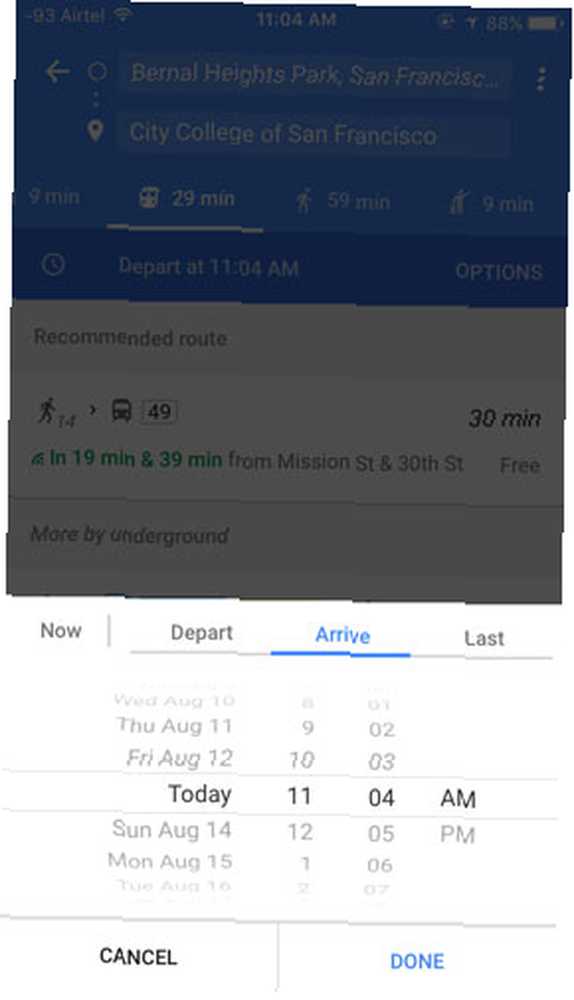
Seleccione cualquier ruta recomendada. También puede desplazarse hacia abajo en esta pantalla y agregar la información a su Google Calendar o a la aplicación predeterminada de iOS Calendar. Para un acceso más rápido, agregue el Widget de Google Maps Nearby Transit para ver salidas de transporte público desde su pantalla de inicio.
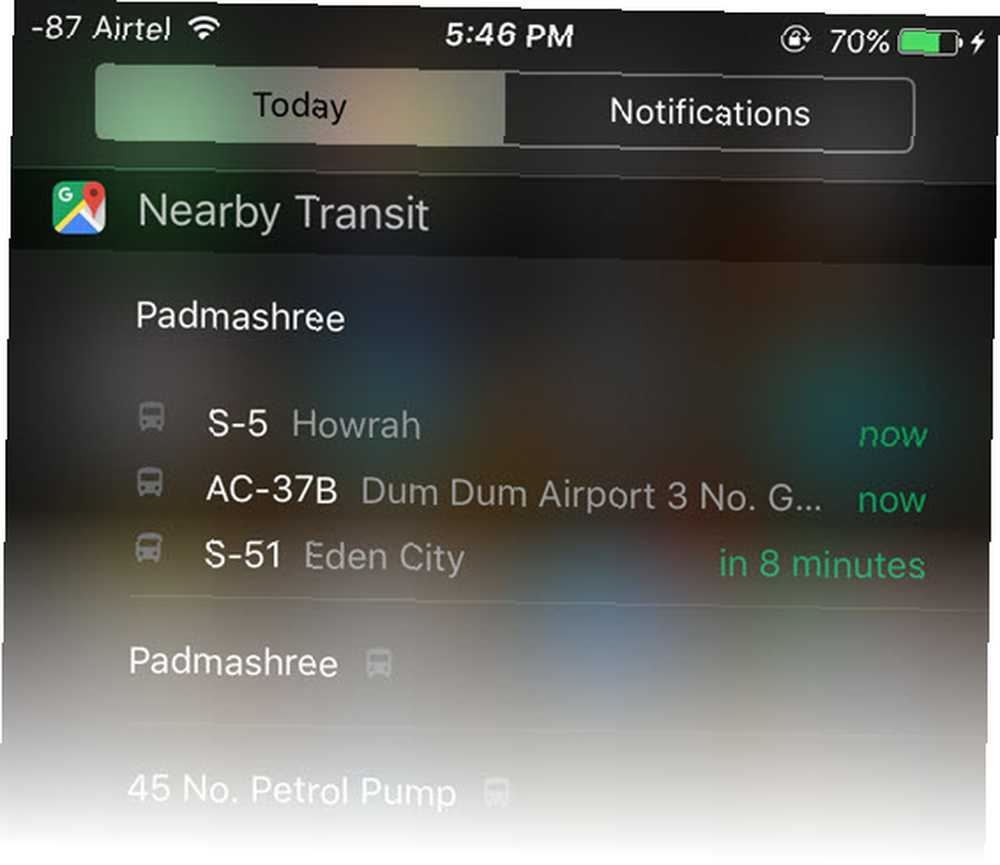
Para usar el widget, deslice hacia abajo desde la parte superior de la pantalla y vaya a Hoy en su área de notificación. Desplácese hacia abajo y toque Editar. Debajo “No incluye“, seleccionar Tránsito cercano.
Hacer clic Hecho y vea todas las salidas inminentes en su pantalla Hoy.
10. No olvides los lugares que visitaste
Los usuarios de iPhone no tienen suerte. Los usuarios de Android pueden almacenar todos sus recuerdos con la línea de tiempo de Google Maps Vea dónde ha estado con la nueva función de línea de tiempo de Google Maps Vea dónde ha estado con la nueva función de línea de tiempo de Google Maps Google puede ver en todas partes donde haya estado. ¿Espeluznante o asombroso? característica. Incluso puede agregar notas y usarlo como un registro de viaje. Hasta que llegue una actualización, puede usar la línea de tiempo en la web. Para mantener un registro de tus viajes, puedes permitir que Google rastree tus ubicaciones.
Abra Google Maps en su navegador e inicie sesión con la misma cuenta de Google que usa en su dispositivo móvil. En la esquina superior izquierda, haz clic en el ícono de hamburguesa para el menú. Escoger Tu línea de tiempo.
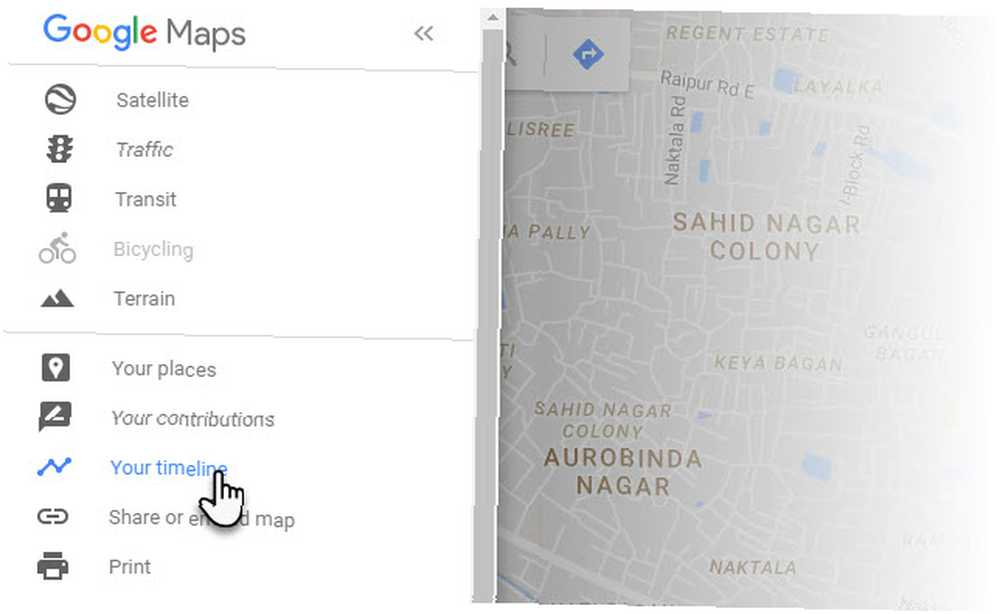
Puede saltar a cualquier día, editar el registro del día, agregar un lugar, eliminar fotos (si están en Google Photos), eliminar la información de ubicación para un solo día o todo su historial de ubicaciones. Como protección adicional, puede pausar el historial de ubicaciones hasta que lo habilite nuevamente.
11. Eliminar tu historial
Todas sus actividades se guardan en el historial de Google Maps al igual que cualquier otra búsqueda realizada con los servicios de Google. Puede activarlo desde la página Controles de actividad.
Puede eliminar elementos buscados individuales de la configuración del historial de Google Maps en iOS. Pero para eliminar todo el historial de Google Maps, deberá iniciar sesión en Google Maps en su computadora. Ir Menú> Historial> Eliminar actividad por> Eliminar por tema o producto.
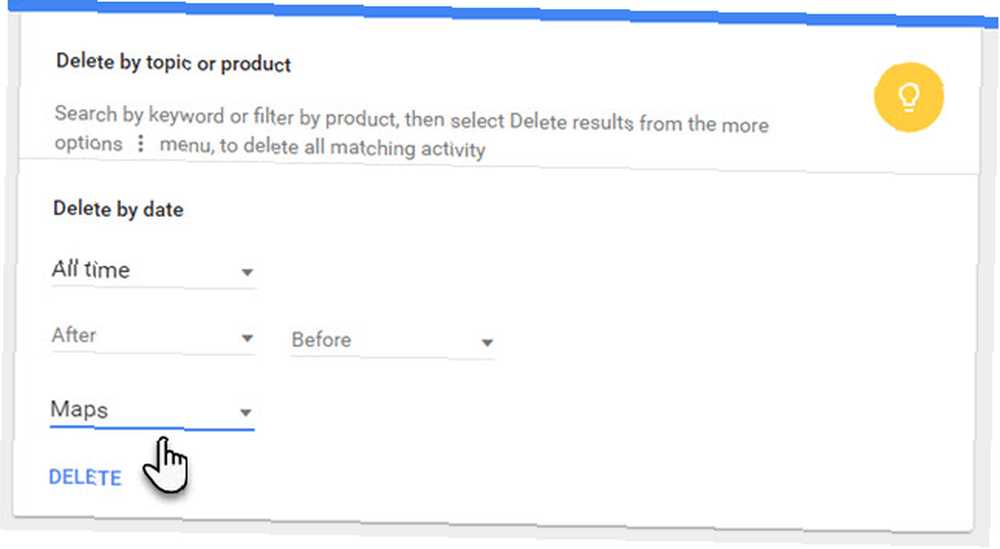
Escoger Todo el tiempo desde el Eliminar por fecha menú desplegable y Mapas del siguiente menú desplegable para productos. Haga clic en Borrar. También puede eliminar opcionalmente los datos dentro de un intervalo de fechas personalizado.
12. Obtenga beneficios gratuitos como almacenamiento extra en disco
Ayude a otros a volver a descubrir su vecindario Cómo volver a descubrir su vecindario con Google Maps local Cómo volver a descubrir su vecindario con Google Maps local Google Maps nos ha ayudado a redescubrir el mundo. Pero todavía hay cosas que se encuentran más cerca de casa. ¿Cómo usas Google Maps para descubrir las perlas ocultas de tu vecindario? . Registrarse como guía local es una de las formas más fáciles de obtener algunos obsequios de Google. Google Local Guides es una comunidad de voluntarios que están mejorando Google Maps con su conocimiento local..
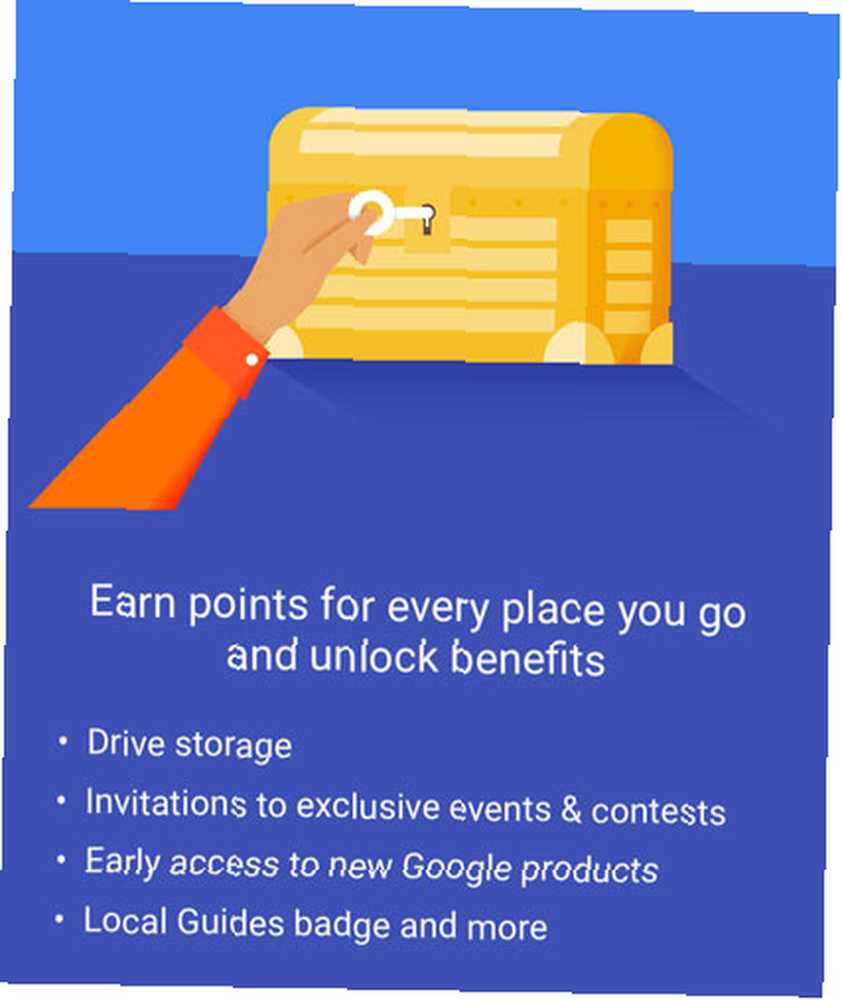
Es un apretón de manos mutuamente beneficioso ya que Google Maps actualiza su base de datos con puntos de acceso poco conocidos, revisiones locales y correcciones de errores de mapas. Los guías locales no tienen que hacer mucho. Comparta una foto, escriba una reseña o agregue información adicional para mejorar los mapas.
En iOS, sus contribuciones serán visibles en un solo lugar. Haz clic en el icono de hamburguesa y ve a Sus contribuciones.
El programa está gamificado y, como guía local, puede ganar puntos y disfrutar de beneficios a medida que sube de nivel. Por ejemplo, obtenga almacenamiento de disco gratis en el Nivel 4. También se le reconoce con su propia insignia en Google Maps. Algunos países incluso tienen concursos.
Siempre puede agregar lugares faltantes y editar información comercial o histórica existente en todo el mundo a través de Sugerir una edición. Además, la aprobación de ediciones realizadas por otros ayuda a verificar la información de crowdsourcing.
13. Algunos consejos rápidos mientras estás en movimiento
- Para usar el mapa con una mano libre, toque dos veces la pantalla y deslice hacia arriba o hacia abajo para acercar y alejar.
- Para comenzar las instrucciones paso a paso y el dictado rápidamente, mantenga presionado el ícono de automóvil, bicicleta o caminar en la esquina inferior derecha de la pantalla de su teléfono.
- Para acceder a Street View en movimiento, mantenga presionado en algún lugar del mapa para soltar un marcador, buscar un lugar o seleccionar una ubicación que ya se muestra. Haz clic en la miniatura de Street View en la parte inferior izquierda para ingresar al modo Street View. Toca y desliza para viajar.
- Para orientarse con el mapa, toque la brújula en la esquina superior derecha de su pantalla. El mapa se alinea para coincidir con la dirección que está mirando.
¿Puedes prescindir de Google Maps hoy??
El servicio de mapeo digital comenzó como un programa de escritorio solo hace doce años. Con mejoras graduales, se ha convertido en una característica clave de nuestras vidas. Sí, Google Maps puede fallarnos Google Maps le fallará; Aquí hay 5 habilidades que pueden salvarte Google Maps te fallará; Aquí hay 5 habilidades que pueden salvarlo Google Maps falla. Sus habilidades de navegación GPS fallarán y podría perderse. Aquí hay cinco habilidades que puede aprender fácilmente para emergencias comunes en el camino. a veces, pero la mayoría de las veces te mostrará el camino más rápido a través de la tierra.
Entonces, ¿usas Google Maps para algo más que direcciones? ¿Es una herramienta de toma de decisiones para ti??











